我想问一下笔记本ssd固态硬盘怎么装?
用螺丝刀将外壳拆下,然后找到一个银白色长方体,那就是硬盘,拆下硬盘后将硬盘线拔掉。然后将硬盘放在一边,开始安装固态硬盘,插上线,然后开始固定,固定完成,安装上后壳就可以了。 更多关于笔记本ssd固态硬盘怎么装,进入:https://m.abcgonglue.com/ask/6f26ae1615839752.html?zd查看更多内容

台式电脑怎么加装一块固态硬盘
1.在安装固态硬盘之前,先把与固态硬盘一起配送的所有东西都拿出来;比较重要的就是固态硬盘主体、固态硬盘安装支架和螺丝、数据线。 2.因为这次是要在台式电脑上加装固态硬盘,所以需要用到一起配送的那个支架,先把固态硬盘的孔位与支架里面的卡钉比对好位置,否则易造成支架与SSD硬盘安装不到位。 3.固态硬盘与支架比对好位置,方向一致后,就可以先把固态硬盘的一侧装进支架里面,让支架上的卡钉嵌进固态硬盘上侧面的孔位即可。 4.然后,再把固态硬盘的另一侧也装到支架里面,在装另一侧的时候,需要把支架稍稍掰弯一点,才可把固态硬盘嵌进去; 5.在装时,注意安装的正反面,如下图所示。 6.接着再把数据线拿出来,把数据线插上固态硬盘上面那个较窄的接头上,插的时候,要留意数据线上的那个小缺口与固态硬盘上的凸条相吻合,这样才可插上去。 7.然后就可以把固态硬盘在台式机箱里面,找好一个硬盘位置,嵌进去,再在机箱硬盘位的两面,都一一拧上螺丝固定起来,如下图。 8.把固态硬盘固定在机箱上后,就再把数据线和电源线插上去,电源线是下图中箭头2所指的那个,数据线的另一头插上主板上的SATA接口,最好是那个原生的sata3.0接口。 9.现在,就可以开机后,按下DEL键进入BIOS里面,把SATA模式,选择为AHCI模式,如下图所示。 10.最后,在给SSD固态硬盘分区的时候,勾选对齐下列数的整倍数时,选择那个4096扇区,这样就是俗称的4K对齐了,现在这个固态硬盘就在台式电脑上加装好了,接着装系统装软件就行了。 扩展资料: 固态硬盘的存储介质分为两种,一种是采用闪存(FLASH芯片)作为存储介质,另外一种是采用DRAM作为存储介质。 基于闪存类:基于闪存的固态硬盘(IDEFLASH DISK、Serial ATA Flash Disk):采用FLASH芯片作为存储介质,这也是通常所说的SSD。 它的外观可以被制作成多种模样,例如:笔记本硬盘、微硬盘、存储卡、U盘等样式。这种SSD固态硬盘最大的优点就是可以移动,而且数据保护不受电源控制,能适应于各种环境,适合于个人用户使用。 一般它擦写次数普遍为3000次左右,以常用的64G为例,在SSD的平衡写入机理下,可擦写的总数据量为64G X 3000 = 192000G,假如你是个变态视频王每天喜欢下载视频看完就删每天下载100G的话,可用天数为192000 / 100 = 1920,也就是 1920 / 366 = 5.25 年。 应用方式可分为SSD硬盘和SSD硬盘阵列两种。它是一种高性能的存储器,而且使用寿命很长,美中不足的是需要独立电源来保护数据安全。DRAM固态硬盘属于比较非主流的设备。
准备一根USB线、数据线、硬盘支架、螺丝刀等工具。 具体安装操作步骤: 1、准备一根SATA转USB的线、一根数据线、一个硬盘的支架还有需要的改锥镙丝等工具; 2、利用SATA转USB的数据线将连接器和台式电脑连接起来; 3、将硬盘做好分区,然后开始迁移工作将数据复制到SSD之中完成数据的迁移; 4、将固态硬盘安装到机箱里,利用改锥和螺丝,将它固定在硬盘支架上; 5、可以将原来的机械硬盘卸下来,也可以同时安装两个驱动器,保持原有的机械硬盘,然后利用数据线将固态硬盘连接到电脑即可。 扩展资料: 固态硬盘使用注意事项 1、装对系统很关键 系统最好要在WIN7以上,因为WINXP以下的系统是不支持固态硬盘的“TRIM(碎片回收)”功能的,只有在WIN7以上的系统上面使用固态硬盘,才能更全面的发挥它的优势。 2、接口接错很要命 SATA3接口规范的固态硬盘,如果你把它接到SATA2接口上,那对不起,它跑的速度就是SATA2的速度!SATA3的理论读写速度为600MB/s,而SATA2的理论读写速度为300MB/s,相差一半。 3、开启AHCI模式很重要 这个要在开机的时候,进入BIOS进行设置,由于部分的BIOS默认IDE模式,所以使用固态硬盘时一定要记得修改,各种主板的BIOS菜单不会完全一样,所以设计选项会有差异,一般是在“StorageConfiguration”选项中进行设置。 4、4K对齐必须做 在对固态硬盘进行分区的时候,一定要选择做“4K 对齐”才行,否则对于固态硬盘来说,不但会极大的降低数据写入和读取速度,还会造成固态硬盘不必要的写入次数,影响寿命。 5、主板节能记得 最新的节能技术是可以动态调整CPU频率,随着CPU使用率下降或者接近0时候降低CPU频率并且降压,从而降低功耗和发热。 一旦检测到CPU使用率高,立马回复原始工作频率,造成固态硬盘不必要的性能丢失,所以我们需要进入BIOS里将相应的C1E、C3和C6项关掉。 6、碎片整理不适合 固态硬盘中负责存储功能的Flash颗粒是有寿命的,为了防止频繁写入某存储单元导致Flash老化,固态硬盘内部都是采用了“损耗均衡算法”机制将读写各个区块的次数平均化。所以并不需要使用碎片整理。 参考资料:百度百科-固态硬盘 参考资料:凤凰网-老电脑卡顿不一定没救,加一块固态硬盘就好
固态硬盘的安装教程分为普通台式电脑的固态硬盘安装和笔记本电脑的固态硬盘安装,普通2.5寸ssd安装方法,操作如下: 1.在机箱内找出安装SSD的线材,首先是SSD的电源输入接口,这个是由电脑的电源引出的线材。P4字样并没有特别的含义,只是标注这是电源提供的第四个此类接口。 2.接着是SSD硬盘的数据输入输出接口,SATA线,宽度比硬盘电源线要短很多,比较小同样是扁口 3.安装一块金士顿SSD,型号SSDNow V100 128G,标称读写性能为250/220 MB/S 4.线材对准SSD尾部相应的接口,基本上很难搞错,因为接口都是专用的,弄错了是插不进去的 5.将电源和数据线接驳在对应的SSD接口位置上后,安装就基本算完成了 6.放进机箱,把侧板盖上,就算完成了,下面安装操作系统 7.开机根据屏幕提示按键盘上相应的键进入到BIOS界面 8.选择图上这项,设备启动设定 9.再点第一项,进入下面的界面 10.开启硬盘AHCI模式,进入bios中找到高级模式,在硬盘模式里找到AHCI模式选中,按F10保存重启。 11.系统安装完成后,重启两次电脑,利用软件检测下SSD的基本信息。
准备一根USB线、数据线、硬盘支架、螺丝刀等工具。 具体安装操作步骤:1、准备一根SATA转USB的线、一根数据线、一个硬盘的支架还有需要的改锥镙丝等工具;2、利用SATA转USB的数据线将连接器和台式电脑连接起来;3、将硬盘做好分区,然后开始迁移工作将数据复制到SSD之中完成数据的迁移;4、将固态硬盘安装到机箱里,利用改锥和螺丝,将它固定在硬盘支架上;5、可以将原来的机械硬盘卸下来,也可以同时安装两个驱动器,保持原有的机械硬盘,然后利用数据线将固态硬盘连接到电脑即可。 欢迎下载腾讯电脑管家了解更多知识,体验更多功能。
第一步,准备安装工具,台式电脑要比笔记本需要的多一些,包括:一根SATA转USB转接线、一根SATA数据线、一个硬盘支架及镙丝,一个十字改锥。 第二步,需要安装一下随机提供的系统迁移软件,这个步骤和笔记本的安装是一样的,这个软件可以轻松将现有的系统和数据完美迁移到你的新SSD硬盘中,避免了重装系统的烦恼。第三步,就更简单了,只需使用SATA转USB连接器连接到台式机电脑就可以了。第四步,就是系统、数据的迁移了,使用数据迁移软件这一步也非常简单,具体步骤启动迁移软件,按照说明,选择好分区,点击开始就开始迁移工作了,将操作系统和个人数据非常简单的复制到新SSD中。第五步,往机箱中安装SSD前的准备,只有3.5英寸机械硬盘驱动器槽的用户,需要使用支架,将SSD固定在支架上,只要放好位置,用改锥拧紧镙丝就可以了,当然,也有用户不需要使用支架。第六步,就是安装SSD了,先把原有的机械硬盘卸下来,将安装好的支架直接装到原机械硬盘的位置。如果选择同时安装两个驱动器,请将SSD连接到端口0,将原有驱动器连接到端口1就可以了。 第七步,使用SATA数据线,将SSD装入电脑。
准备一根USB线、数据线、硬盘支架、螺丝刀等工具。 具体安装操作步骤: 1、准备一根SATA转USB的线、一根数据线、一个硬盘的支架还有需要的改锥镙丝等工具; 2、利用SATA转USB的数据线将连接器和台式电脑连接起来; 3、将硬盘做好分区,然后开始迁移工作将数据复制到SSD之中完成数据的迁移; 4、将固态硬盘安装到机箱里,利用改锥和螺丝,将它固定在硬盘支架上; 5、可以将原来的机械硬盘卸下来,也可以同时安装两个驱动器,保持原有的机械硬盘,然后利用数据线将固态硬盘连接到电脑即可。 扩展资料: 固态硬盘使用注意事项 1、装对系统很关键 系统最好要在WIN7以上,因为WINXP以下的系统是不支持固态硬盘的“TRIM(碎片回收)”功能的,只有在WIN7以上的系统上面使用固态硬盘,才能更全面的发挥它的优势。 2、接口接错很要命 SATA3接口规范的固态硬盘,如果你把它接到SATA2接口上,那对不起,它跑的速度就是SATA2的速度!SATA3的理论读写速度为600MB/s,而SATA2的理论读写速度为300MB/s,相差一半。 3、开启AHCI模式很重要 这个要在开机的时候,进入BIOS进行设置,由于部分的BIOS默认IDE模式,所以使用固态硬盘时一定要记得修改,各种主板的BIOS菜单不会完全一样,所以设计选项会有差异,一般是在“StorageConfiguration”选项中进行设置。 4、4K对齐必须做 在对固态硬盘进行分区的时候,一定要选择做“4K 对齐”才行,否则对于固态硬盘来说,不但会极大的降低数据写入和读取速度,还会造成固态硬盘不必要的写入次数,影响寿命。 5、主板节能记得 最新的节能技术是可以动态调整CPU频率,随着CPU使用率下降或者接近0时候降低CPU频率并且降压,从而降低功耗和发热。 一旦检测到CPU使用率高,立马回复原始工作频率,造成固态硬盘不必要的性能丢失,所以我们需要进入BIOS里将相应的C1E、C3和C6项关掉。 6、碎片整理不适合 固态硬盘中负责存储功能的Flash颗粒是有寿命的,为了防止频繁写入某存储单元导致Flash老化,固态硬盘内部都是采用了“损耗均衡算法”机制将读写各个区块的次数平均化。所以并不需要使用碎片整理。 参考资料:百度百科-固态硬盘 参考资料:凤凰网-老电脑卡顿不一定没救,加一块固态硬盘就好
固态硬盘的安装教程分为普通台式电脑的固态硬盘安装和笔记本电脑的固态硬盘安装,普通2.5寸ssd安装方法,操作如下: 1.在机箱内找出安装SSD的线材,首先是SSD的电源输入接口,这个是由电脑的电源引出的线材。P4字样并没有特别的含义,只是标注这是电源提供的第四个此类接口。 2.接着是SSD硬盘的数据输入输出接口,SATA线,宽度比硬盘电源线要短很多,比较小同样是扁口 3.安装一块金士顿SSD,型号SSDNow V100 128G,标称读写性能为250/220 MB/S 4.线材对准SSD尾部相应的接口,基本上很难搞错,因为接口都是专用的,弄错了是插不进去的 5.将电源和数据线接驳在对应的SSD接口位置上后,安装就基本算完成了 6.放进机箱,把侧板盖上,就算完成了,下面安装操作系统 7.开机根据屏幕提示按键盘上相应的键进入到BIOS界面 8.选择图上这项,设备启动设定 9.再点第一项,进入下面的界面 10.开启硬盘AHCI模式,进入bios中找到高级模式,在硬盘模式里找到AHCI模式选中,按F10保存重启。 11.系统安装完成后,重启两次电脑,利用软件检测下SSD的基本信息。
准备一根USB线、数据线、硬盘支架、螺丝刀等工具。 具体安装操作步骤:1、准备一根SATA转USB的线、一根数据线、一个硬盘的支架还有需要的改锥镙丝等工具;2、利用SATA转USB的数据线将连接器和台式电脑连接起来;3、将硬盘做好分区,然后开始迁移工作将数据复制到SSD之中完成数据的迁移;4、将固态硬盘安装到机箱里,利用改锥和螺丝,将它固定在硬盘支架上;5、可以将原来的机械硬盘卸下来,也可以同时安装两个驱动器,保持原有的机械硬盘,然后利用数据线将固态硬盘连接到电脑即可。 欢迎下载腾讯电脑管家了解更多知识,体验更多功能。
第一步,准备安装工具,台式电脑要比笔记本需要的多一些,包括:一根SATA转USB转接线、一根SATA数据线、一个硬盘支架及镙丝,一个十字改锥。 第二步,需要安装一下随机提供的系统迁移软件,这个步骤和笔记本的安装是一样的,这个软件可以轻松将现有的系统和数据完美迁移到你的新SSD硬盘中,避免了重装系统的烦恼。第三步,就更简单了,只需使用SATA转USB连接器连接到台式机电脑就可以了。第四步,就是系统、数据的迁移了,使用数据迁移软件这一步也非常简单,具体步骤启动迁移软件,按照说明,选择好分区,点击开始就开始迁移工作了,将操作系统和个人数据非常简单的复制到新SSD中。第五步,往机箱中安装SSD前的准备,只有3.5英寸机械硬盘驱动器槽的用户,需要使用支架,将SSD固定在支架上,只要放好位置,用改锥拧紧镙丝就可以了,当然,也有用户不需要使用支架。第六步,就是安装SSD了,先把原有的机械硬盘卸下来,将安装好的支架直接装到原机械硬盘的位置。如果选择同时安装两个驱动器,请将SSD连接到端口0,将原有驱动器连接到端口1就可以了。 第七步,使用SATA数据线,将SSD装入电脑。

惠普笔记本固态硬盘怎么安装
惠普笔记本固态硬盘安装方法如下: 1、 把笔记本的翻过来卸除如下图所示固定螺丝。 2、 拔出光驱,如下图先拨开1号位,再按住2号位卡扣,即可将光驱拔出。此接口可接驳光驱、硬盘、显卡、散热器等常用配件,且均支持热插拔。 3、拆除背盖,如下图:先起开电池两端1号标注位较轻松,再抠开电池连接处2号位指甲抠一下即可,此三处抠开后背盖向上顺时针依次掰开,掌托两端3号位卡扣较紧切勿蛮力。 4、 掀开背盖后就可以看到硬盘、内存、散热器等等。 5、 找到mSATA接口。长成如图所示这样的。 6、在购买的固态硬盘的时候一定要记得购买托盘。不然是安装不上去的。图下是我的硬盘和托盘。 7、 把固态硬盘安装到托盘上,再安装到笔记本的mSATA接口上即可。 拓展资料 惠普(HP)公司是面向个人用户大中小型企业和研究机构的全球技术解决方案提供商。惠普笔记本分为家用和商用两大产品线,而在这两大产品线中,又都有自己的中高端和中低端型号。 家用产品线的中高端型号是HP Pavilion(畅游人)系列,中低端则是HP Compaq Presario(自由人)系列,值得一提的是,原本属于Pavilion系列中的HDX近期被独立出来,成为家用产品线的第三大系列,定位高端市场;商用产品线的中高端型号是HP EliteBook系列,中低端则是HP Compaq系列。 惠普(HP)公司是面向个人用户大中小型企业和研究机构的全球技术解决方案提供商。惠普(HP)提供的产品涵盖了IT基础设施,个人计算及接入设备,全球服务,面向个人消费者、大中小型企业的打印和成像等领域。在截止至2008年10月31日的2008财年中,惠普(HP)的营业额达1184亿美元。HP在2007美国财富500强中名列第14位。
惠普笔记本固态硬盘安装如下: 1、关闭笔记本电源,然后使用螺丝刀将D面硬盘位的螺丝扭开,取下硬盘背壳面板。 2、为了保护硬盘,在取下硬盘之前,我们需要把笔记本电池取下。(如果电池拆卸比较麻烦,可以省略此步骤) 3、将原来的机械硬盘小心取出。 4、最后把机械硬盘的之家拆下,将SATA固态硬盘安装上去。 知识拓展: 固态硬盘(Solid State Drives),简称固盘,固态硬盘(Solid State Drive)用固态电子存储芯片阵列而制成的硬盘,由控制单元和存储单元(FLASH芯片、DRAM芯片)组成。固态硬盘在接口的规范和定义、功能及使用方法上与普通硬盘的完全相同,在产品外形和尺寸上也完全与普通硬盘一致。被广泛应用于军事、车载、工控、视频监控、网络监控、网络终端、电力、医疗、航空、导航设备等领域。 其芯片的工作温度范围很宽,商规产品(0~70℃)工规产品(-40~85℃)。虽然成本较高,但也正在逐渐普及到DIY市场。由于固态硬盘技术与传统硬盘技术不同,所以产生了不少新兴的存储器厂商。厂商只需购买NAND存储器,再配合适当的控制芯片,就可以制造固态硬盘了。新一代的固态硬盘普遍采用SATA-2接口、SATA-3接口、SAS接口、MSATA接口、PCI-E接口、NGFF接口、CFast接口和SFF-8639接口。
有三种方法可以安装SSD: (1)电脑上预留有固态硬盘位,一般都使用msata接口,如下图,可以买这种接口的SSD,可以直接安装在电脑上。 (2)如果没有固态硬盘位,可以将机械硬盘拆下来,直接换成SSD,这样会损失机械硬盘的容量。 (3)如果不想损失机械硬盘的容量,可以把光驱拆下来,换成SSD,因为对于现在的电脑,光驱没有太大的作用。用这种方法要注意光驱的大小和厚度,买SSD的时候要跟光驱大小对应。
笔记本固态硬盘怎么安装?笔记本固态硬盘安装教程详细讲解
惠普笔记本固态硬盘安装如下: 1、关闭笔记本电源,然后使用螺丝刀将D面硬盘位的螺丝扭开,取下硬盘背壳面板。 2、为了保护硬盘,在取下硬盘之前,我们需要把笔记本电池取下。(如果电池拆卸比较麻烦,可以省略此步骤) 3、将原来的机械硬盘小心取出。 4、最后把机械硬盘的之家拆下,将SATA固态硬盘安装上去。 知识拓展: 固态硬盘(Solid State Drives),简称固盘,固态硬盘(Solid State Drive)用固态电子存储芯片阵列而制成的硬盘,由控制单元和存储单元(FLASH芯片、DRAM芯片)组成。固态硬盘在接口的规范和定义、功能及使用方法上与普通硬盘的完全相同,在产品外形和尺寸上也完全与普通硬盘一致。被广泛应用于军事、车载、工控、视频监控、网络监控、网络终端、电力、医疗、航空、导航设备等领域。 其芯片的工作温度范围很宽,商规产品(0~70℃)工规产品(-40~85℃)。虽然成本较高,但也正在逐渐普及到DIY市场。由于固态硬盘技术与传统硬盘技术不同,所以产生了不少新兴的存储器厂商。厂商只需购买NAND存储器,再配合适当的控制芯片,就可以制造固态硬盘了。新一代的固态硬盘普遍采用SATA-2接口、SATA-3接口、SAS接口、MSATA接口、PCI-E接口、NGFF接口、CFast接口和SFF-8639接口。
有三种方法可以安装SSD: (1)电脑上预留有固态硬盘位,一般都使用msata接口,如下图,可以买这种接口的SSD,可以直接安装在电脑上。 (2)如果没有固态硬盘位,可以将机械硬盘拆下来,直接换成SSD,这样会损失机械硬盘的容量。 (3)如果不想损失机械硬盘的容量,可以把光驱拆下来,换成SSD,因为对于现在的电脑,光驱没有太大的作用。用这种方法要注意光驱的大小和厚度,买SSD的时候要跟光驱大小对应。
笔记本固态硬盘怎么安装?笔记本固态硬盘安装教程详细讲解
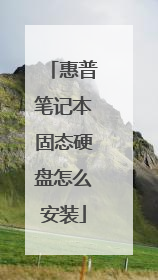
固态硬盘怎么安装?
根据固态硬盘的接口,找到主机箱里对应的连接线,将连接线插入固态硬盘对应的接口然调整小孔合上机盖即可。 以下是固态硬盘的相关介绍: 因为台湾英语里把固体电容称为Solid而得名。SSD由控制单元和存储单元(FLASH芯片、DRAM芯片)组成。 固态硬盘在接口的规范和定义、功能及使用方法上与普通硬盘的完全相同,在产品外形和尺寸上基本与普通硬盘一致(新兴的U.2,M.2等形式的固态硬盘尺寸和外形与SATA机械硬盘完全不同)。 被广泛应用于军事、车载、工控、视频监控、网络监控、网络终端、电力、医疗、航空、导航设备等诸多领域。 芯片的工作温度范围很大,商规产品(0~70℃)工规产品(-40~85℃)。虽然成本较高,但是正在普及至DIY市场。 以上资料参考百度百科——固态硬盘
安装固态硬盘的话,在机箱内找到标识SSD的位置,对好螺丝孔就可以上螺丝进行固定,连接线的话,电源上也是有硬盘电源线接口,再连接sata线到主板上就可以使用。
固态硬盘安装跟你的电脑电源是否模组没有关系的。非模组电源和模组电源最大的区别就是比较好理线和分配线的位置。安装固态硬盘只需要你把固态硬盘装到机箱上面固定好。然后插入电源的供电给固态硬盘。最后就是sat数据线插到固态硬盘和主板的接口上。这样电脑开机就可以使用了。但是前提你的电脑是要有系统的。
如何给电脑加装固态硬盘?
固态硬盘安装教程是怎样的呢
安装固态硬盘的话,在机箱内找到标识SSD的位置,对好螺丝孔就可以上螺丝进行固定,连接线的话,电源上也是有硬盘电源线接口,再连接sata线到主板上就可以使用。
固态硬盘安装跟你的电脑电源是否模组没有关系的。非模组电源和模组电源最大的区别就是比较好理线和分配线的位置。安装固态硬盘只需要你把固态硬盘装到机箱上面固定好。然后插入电源的供电给固态硬盘。最后就是sat数据线插到固态硬盘和主板的接口上。这样电脑开机就可以使用了。但是前提你的电脑是要有系统的。
如何给电脑加装固态硬盘?
固态硬盘安装教程是怎样的呢

怎么装固态硬盘?
固态硬盘安装教程:1、在机箱内找出安装SSD的线材,首先是SSD的电源输入接口,这个是由电脑的电源引出的线材。P4字样并没有特别的含义,只是标注这是电源提供的第四个此类接口。形状是扁嘴形,如图所示: 2、接着是SSD硬盘的数据输入输出接口,SATA线,宽度比硬盘电源线要短很多,比较小同样是扁口,如图所示: 3、安装一块金士顿SSD,型号SSDNow V100 128G,标称读写性能为250/220 MB/S,如图所示: 4、线材对准SSD尾部相应的接口,基本上很难搞错,因为接口都是专用的,弄错了是插不进去的,如图所示: 5、将电源和数据线接驳在对应的SSD接口位置上后,安装就基本算完成了,如图所示: 安装操作系统的步骤:1、安装之前先开机根据屏幕提示按键盘上相应的键进入到BIOS界面,如图所示: 2、选择图上这项,设备启动设定,如图所示: 3、再点第一项,进入下面的界面,如图所示: 4、系统安装完成后,重启两次电脑,利用软件检测下SSD的基本信息,如图所示: 5、使用CrystalDiskMark软件测试性能,一切正常,与金士顿产品标注的性能水准一致,如图所示: 6、测试SSD的性能,对文件进行复制和压缩,解压出一个Office2007的文件所用时间,不到20秒,文件大小为900MB,如图所示:
如何给电脑加装固态硬盘?
不管是笔记本还是台式机,固态硬盘已经成为标配,购买固态硬盘时,产品的质量、性能、价格等因素是必须考虑的 在买电脑的时候都会选择120G的固态硬盘,很多人会问我120G够不够,其实是够了的,因为固态硬盘主要是安装系统,这样的话在开机的时候会
如何给电脑加装固态硬盘?
不管是笔记本还是台式机,固态硬盘已经成为标配,购买固态硬盘时,产品的质量、性能、价格等因素是必须考虑的 在买电脑的时候都会选择120G的固态硬盘,很多人会问我120G够不够,其实是够了的,因为固态硬盘主要是安装系统,这样的话在开机的时候会

